word表格怎么一个表格弄成2个 Word表格如何分成两列
更新时间:2023-12-13 12:09:37作者:yang
在日常工作和学习中,我们经常会用到Word表格来整理和展示数据,有时候我们可能会遇到一个问题,就是将一个表格分割成两个表格,以便更好地呈现信息。该如何实现一个表格分成两列呢?我们可以通过选中需要分割的表格,然后在布局选项卡中找到拆分表格功能,点击后即可将一个表格拆分成两个。我们还可以在需要分隔的位置插入一列或一行,然后通过合并单元格的方式将表格拆分成两个独立的部分。无论是采用拆分表格还是插入列/行的方式,我们都可以轻松地将一个表格分成两个,以便更好地展示和处理数据。
具体步骤:
1.打开word,点击插入。选择插入表格,自选表格行列,新建一个空白表格。
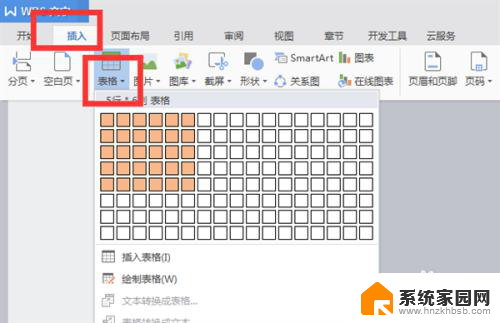
2.在表格上填好了数据后,如果我要从中间拆开。分成上三行一个表格,下两行一个表格怎么办。
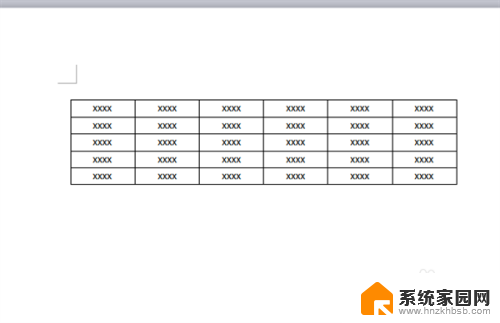
3.把鼠标光标放在第四行第一格,像这样。然后点击表格工具,选择拆分表格中的按行拆分。
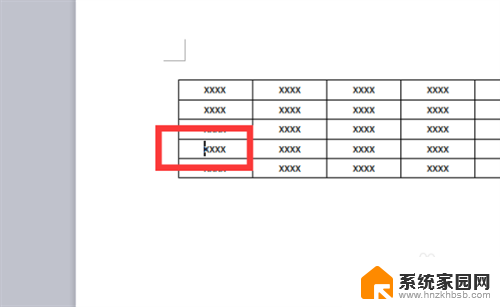
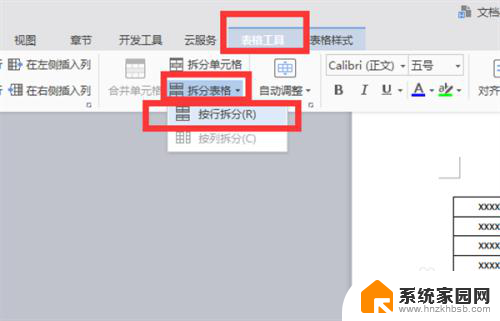
4.你就会看到表格按行拆分为上下两个。如果你想把这个表格拆分成左右两个,同理。
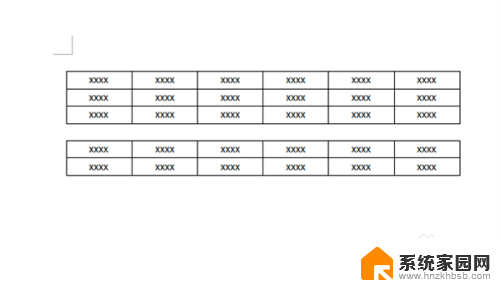
5.把光标放在第一行第四格的位置,还是点击表格工具。选择拆分表格中的按列拆分。
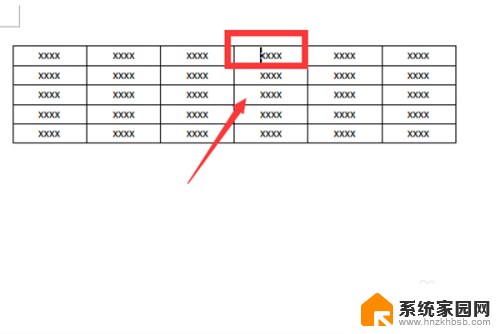
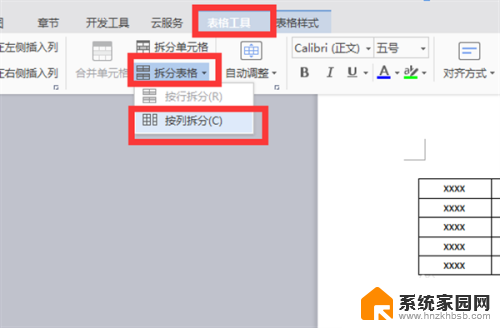
6.那么你就看到这个表格被拆分为左右两个小表格。这里要注意把鼠标光标放对位置,否则就不能拆成你想要的表格。
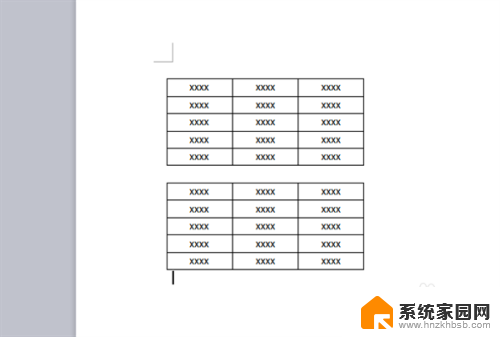
以上就是如何将一个表格拆分成两个表格的全部内容,如果有需要的用户,可以按照以上步骤进行操作,希望对大家有所帮助。
- 上一篇: 怎么查笔记本电脑的型号 查看笔记本电脑型号的方法
- 下一篇: 电脑突然键盘打不出字 键盘故障无法输入字
word表格怎么一个表格弄成2个 Word表格如何分成两列相关教程
- word表格怎么拆分成2个 Word表格如何拆分
- word合并两个表格 如何将两个表格合并成一个
- wps怎么把多个表格合成一个 wps如何将多个表格合并为一个
- word文档怎么增加一列表格 怎么在Word表格中新增一列
- 表格怎么把两个格子内容合并成一个 如何在一个单元格中合并两个格子的内容
- 两个excel表格怎样合并成一个 Excel合并多个工作表
- word两个表格合并 合并两个表格示例
- 怎么把两个表放在一个excel表里 多个excel表格如何合并为一个
- wps表格如何将多个表格中的某个数据引用到另一个表格
- wps一个窗口打开多个表格 WPS表格如何分割多个窗口
- win家庭版怎么恢复系统 怎样恢复笔记本电脑系统
- mac怎样转换windows 苹果电脑怎么切换到windows系统
- 苹果电脑如何抹掉windows系统 Mac怎么彻底卸载Windows系统
- windows sonic有什么用 Windows Sonic音效是什么
- 怎样不让windows自动更新软件 笔记本电脑自动更新关闭教程
- windows如何关闭软件开机启动 电脑开机启动软件关闭方法
电脑教程推荐
- 1 windows系统清理c盘 Windows 清理C盘的技巧
- 2 小米突然不能快充怎么办 小米手机快充失效原因
- 3 login用户名和密码 电脑忘记用户名和密码怎么办
- 4 手机屏幕怎么设置一直亮 手机屏幕常亮设置方法
- 5 远程计算机不接受连接怎么设置 如何处理远程计算机不允许连接
- 6 windows十的截图怎么 笔记本电脑如何截屏图片
- 7 关机命令shutdown -s -t Windows关机命令 shutdown /p
- 8 日记本密码锁忘记密码怎么开 密码日记本忘记密码解决办法
- 9 手机如何更改照片的像素和大小 手机图片像素大小调整教程
- 10 移动云盘个人空间怎么清理 中国移动云盘如何清理缓存